文章详情页
Win10系统EXE格式电子书打不开怎么办?EXE电子书无法打开解决方法
在日常生活中,我们难免会通过电脑看一些电子书,但是在别的系统就能打开的EXE电子书到了WIN10系统中就无法打开,这是为什么,这是因为在WIN系统中有一些EXE电子书的文件到了WIN10系统中就自动上锁了,接下来为大家带来如何解决EXE电子书打不开。
win10系统.exe的电子书无法打开的解决方法:
1、右键点击电子书文件选择“属性”检查文件属性里最下面是否有个“解除锁定”,如有,点击“解除锁定”按钮点击确定保存设置,即可正常打开。
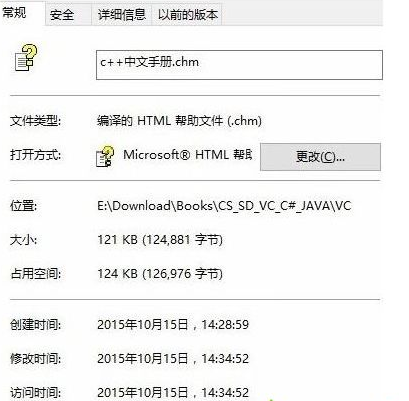
2、缺少运行库:
VC++2005/2008/
NET Framework 3.5
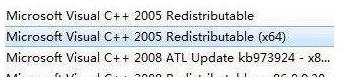
3、ie的问题,换回ie6就能打开了,否则就只能转换格式,建议大家将电子书的内核转换一下即可打开。
如果电脑中所有的exe都无法打开,那么可以按下面步骤进行修复:
1、按“Win+R”打开“运行”窗口,输入“cmd”命令按回车运行。
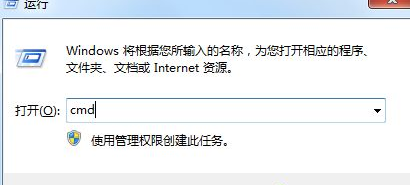
2、在打开的命令提示符光标处输入“assoc.exe=exefile”。
3、此时屏幕上显示“.exe=exefile”,关闭命令提示框并重启电脑。
上述就是win10系统.exe电子书无法打开的解决方法,希望对大家有所帮助。
相关文章:
1. Win11系统搜索不到蓝牙耳机怎么办?Win11搜索不到蓝牙耳机解决方法2. 笔记本电脑找不到wifi网络怎么办?笔记本找不到wifi网络的三种解决方法3. Win11 Build预览版25276怎么启用新版文件管理器?4. mac系统怎么提取图片中的文字? Mac复制图片上文字的技巧5. 中兴新支点操作系统全面支持龙芯3A3000 附新特性6. UOS文档查看器怎么添加书签? UOS添加书签的三种方法7. 统信uos怎么显示隐藏文件? uos文件管理器隐藏文件的显示方法8. 统信UOS系统怎么禁止窗口特效? 统信关闭窗口特效的技巧9. VMware Workstation虚拟机安装VMware vSphere 8.0(esxi)详细教程10. Win11Beta预览版22621.1180和22623.1180发布 附KB5022363内容汇总
排行榜

 网公网安备
网公网安备